Isključite zvuk učesnika u vašem video pozivu
Kako isključiti učesnika kao domaćina u pozivu
Domaćini u pozivu će vidjeti dugme za isključivanje lebdenja kada pređu iznad video feeda drugog učesnika. Ovo može biti korisno kada ste u razgovoru sa više učesnika i želite da eliminišete sve pozadinske zvukove koji dolaze kroz njihov mikrofon. Pacijenti i gosti imaju pristup isključivanju zvuka samo za sebe, a ne i za druge u pozivu.
|
Zadržite pokazivač miša iznad video sažetka učesnika i odaberite ikonu za isključivanje zvuka da biste isključili zvuk u pozivu. Imajte na umu da ne možete uključiti zvuk učesnika, oni će morati sami uključiti zvuk kada budu spremni. |
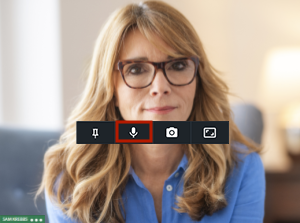 |
Vratite se na stranicu sa dugmadima za prelazak preko poziva